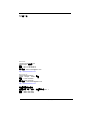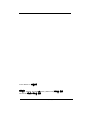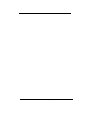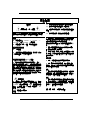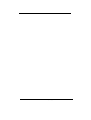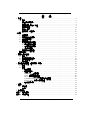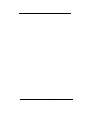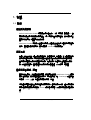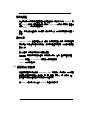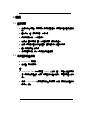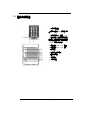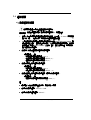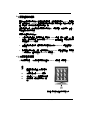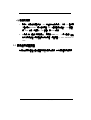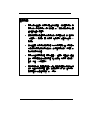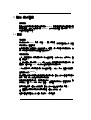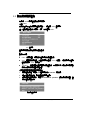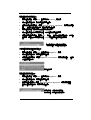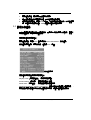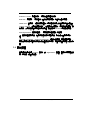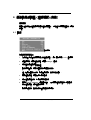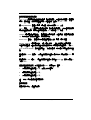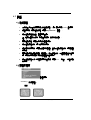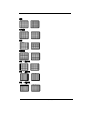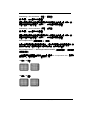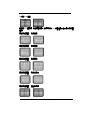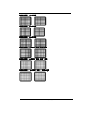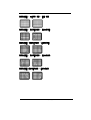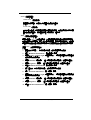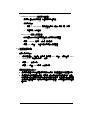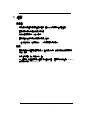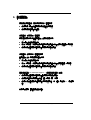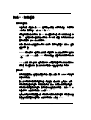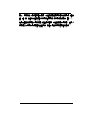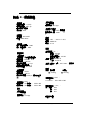MGD 2621 P MKII
灰階顯示器
安裝與用戶手册

MGD 2621 P MKII 用户指南
2
B410033 / 00
2001
年
12
月
BarcoView
Theodoor Sevenslaan 106
8500 Kortrijk,比利時
電話:+32(0)56 23 32 44
傳真:
+32
(
0
)
56 23 33 74
電子郵件:sales.medical@barco.com
http
:
//www.barcoview.com
BarcoView Inc
3059 Premiere Parkway
Duluth,Georgia, 30097,美國
電話:
+1 678 475 8000
傳真:
+1 678 475 8100
電子郵件: sales.medical@barco.com
http
:
//www.barcoview.com
BarcoView LTD
中國臺灣臺北縣板橋市
民生路一段
33
號
16
樓之一
(
正隆廣場大樓
)16F
-
1
電話:+886 2 2957 8357
傳真:
+886 2 2957 4080

MGD 2621 P MKII 用户指南
3
© 2001 BARCO nv. 版權所有
商標信息
TrueGrey
、
MediCal
、
BarcoMed
和
MeDis
爲
BARCO NV
公司的注册商標。
Windows NT
是微軟公司的注册商標。

MGD 2621 P MKII 用户指南
4

MGD 2621 P MKII 用户指南
5
安全指南
注意
電擊危險,切勿打開
注意:爲了减小電擊危險,切勿打開封蓋(或後蓋)
內無供用戶使用的部件,有事請找專業維護人員
操作本設備之前,請閱讀安全與操作指南。
保存好安全與操作指南,以備查閱。
切記遵守本操作手册中有關本設備的全部
警告。
按照本操作手册操作和使用本設備。
規定
本設備符合:
IEC601
-
1
、
UL2601
-
1
、
cUL2601-1 和 EN 60601-1 等標準。
本設備的分類爲 B 型,無應用性部件。
在危險場所的使用
1
類設備。
當存在有易燃麻醉品與空氣、氧氣或一氧化
二氮的混合物,本設備不宜使用。
美國聯邦通信委員會(FCC)通告
根據聯邦通信委員會的法規的第 15 部分,
本設備經測試證實,符合
A
類數碼設備的極限
值。這些極限值的設定,可以保護設備在商業環
境工作時不受有害干擾。本設備産生、使用並能
輻射射頻能量,如果不按照本使用手册安裝和使
用,可能對無綫電通信造成有害干擾。在住宅區
使用本設備可能造成有害干擾,在此情形,要求
用戶自己承擔費用來消除干擾。
連接電源
電源綫:請使用保險商試驗所
(
UL
)列出
的可拆卸電源綫,三芯,SJ 型或等效型,最小
18 AWG
,最小標準電壓
300 V
,備有醫院級插
座 5-15P 配置,供 120V 應用;或備有 6-15P
配置,供 240V 應用。
警告:本設備必須接地!
電源要求:按照背板的指示,將本設備接到
交流電壓。如果使用較低電壓,則設備不能工作。
如果使用較高電壓,則可能損壞設備。
如果你對供電的類型不十分清楚,請咨詢電力公
司。
請不要讓墻壁電源插座和延長電源綫過載,
因爲這可能引起火災或電擊。
電源綫保護:電源綫的走綫應當確保它不被
行人踐踏,不被物品擠壓;請特別注意插座和插
座處的電源綫。
水與濕氣
切勿將本設備受雨淋或暴露在濕氣中。
切勿靠近水源使用本設備,如不得在浴缸、
洗臉盆、游泳池、厨房水池和洗衣缸等旁邊或在
潮濕地下室使用本設備。
通風
請不要封堵本設備封蓋上的通風口。當把本
設備安裝在一個橱櫃或其他封閉的空間,請留心
在本設備與橱櫃四周留出必要的空間。
安裝
請將本設備安裝在平坦、堅實和穩定的平面
上,它至少可承受
3
台監視器的重量。如果你使
用不穩的小車或座架上,設備可能倒下,傷害兒
童或成人,並嚴重損壞本設備。
在第 2 章“安裝”,還有其他警告。

MGD 2621 P MKII 用户指南
6

MGD 2621 P MKII 用户指南
7
目 錄
1. 引言............................................................................................................................................ 9
1.1 概述.................................................................................................................................. 9
解析度與頻帶寬
............................................................................................................. 9
內存系統......................................................................................................................... 9
圖像的符合度和一致性................................................................................................. 9
校準與調整................................................................................................................... 10
節能系統
....................................................................................................................... 10
1.2 關于本手册的說明........................................................................................................ 10
2.安裝............................................................................................................................................ 11
2.1
注意事項
........................................................................................................................ 11
2.2
包裝箱中物品清單
........................................................................................................ 11
2.3 控制與連接器................................................................................................................ 12
2.4 信號連接........................................................................................................................ 13
a
)視頻信號的連接
..................................................................................................... 13
b
)數據信號的連接
..................................................................................................... 14
c)光傳感器的連接..................................................................................................... 14
d)電源的連接............................................................................................................. 15
2.5
顯示器的位置調整
........................................................................................................ 15
重要考慮
............................................................................................................................... 16
3. 操作:用戶控制...................................................................................................................... 17
3.1 開關................................................................................................................................17
3.2
對比度與亮度控制
........................................................................................................ 18
3.3
觀察狀態信息
................................................................................................................ 20
3.4 其他調整........................................................................................................................ 21
4. 高級設定和調整(僅供專業人員用).................................................................................. 22
4.1
設定
................................................................................................................................22
4.2
調整
................................................................................................................................24
a)如何調整................................................................................................................. 24
b)調整的描述............................................................................................................. 24
Geometry
(幾何調整)
......................................................................................... 24
Focus
(聚焦調整)
................................................................................................ 30
ALC(環境光補償調整)...................................................................................... 30
Luminance uniformity(亮度均勻性調整) ......................................................... 31
Factory reset
(恢復工廠預設值)
......................................................................... 31
c
)如何保存改動
......................................................................................................... 31
5. 維護.......................................................................................................................................... 32
顯像管........................................................................................................................... 32
機殼
............................................................................................................................... 32
6. 故障排除.................................................................................................................................. 33
附錄 A:背景信息....................................................................................................................... 34
附錄 B:技術規格...................................................................................................................... 36

MGD 2621 P MKII 用户指南
8

MGD 2621 P MKII 用户指南
9
1.
引言
1.1 概述
解析度與頻帶寬
BARCO MGD 2621 P MKII
是高解析度灰階縱向(人像)顯示器。該設備將
2
百
萬像素的解析度與非常高的亮度結合一起,具有突出的視覺性能,所以特別適合
醫用成像和其他多種醫學和科研應用。
MGD 2621 P MKII 與世界上各種交流電源系統都兼容,並能與多種同步頻率自動
同步。該設備的高速視頻放大器支持高達
250 MHz
的像素時脈。
內存系統
內存系統可以包括 8 種不同的掃描格式(即掃描方式)的調整。每一種掃描格式
用其同步信號來表徵。顯示器的內部微控制器不斷地對所接通的同步信號取樣,
並與業已存儲在內存中的掃描方式比較。如果所接入的信號已經存儲在內存中,
那麽微控制器自動將圖像調整到內存中的對應調整值,不必做進一步調整。
圖像的符合度和一致性
圖像的符合度和一致性是兩個關鍵詞。在交運客戶之前,
MGD 2621 P MKII
顯示
器已經在我們工廠中最佳調整和校準好。其內部電路,如 TrueGrey® 和自動白
色穩定(
AWS
)系統,可確保長時間的顯示一致性。
與原圖像質量的相符合是通過自動校準實現的,自動校準可以用一個光傳感器來
實現,該傳感器接到顯示器的
Sensor (
傳感器
)
連接器。不隨本顯示器提供該傳感
器。

MGD 2621 P MKII 用户指南
10
校準與調整
符合度校準以及顯示器的整體調整可由遠程控制的、對用戶友好的 MediCal® 軟
體 MediCal 來完成,該軟體在微軟公司的 Windows NT 下運行,是專門爲調整和
檢查
BARCO
公司的顯示器開發的。
另外,通過從背板控制接入的可擴展屏幕上選項系統,也可對顯示器本身做許多
調整。
節能系統
MGD 2621 P MKII 配備有節能系統。當在一段時間裏閑置不用時,與顯示器相連
接的電腦分步降低顯示器的功率消耗。在安裝或調整顯示器時,可打開或關閉該
節能系統。
該系統需要一塊電腦顯示卡來支持節能管理。
特別提示:顯示卡與顯示器的阻抗一致是絕對必要的。否則,圖像質量會很差。
MediCal
軟體和
X
-
Rite DTP92
傳感器不隨顯示器提供。
MediCal 可以單獨訂貨。
1.2 關于本手册的說明
本指南是供需要安裝和使用 MGD 2621 P MKII 顯示器的人員使用的,也可供需
要安裝和調整本顯示器的人員使用。第
4
章
“
調整
”
專供後一類人使用的,因爲
該章描述的操作和程序需要專門技術才可正確完成。
在
MediCal
用戶手册中介紹了
MediCal
軟體的使用方法。

MGD 2621 P MKII 用户指南
11
2.
安裝
2.1 注意事項
保管好原始包裝品,這是專門爲本顯示器設計的,是運輸過程的理想保護材
料。
請不要你一個人舉起顯示器,以防受傷。
避免顯像管反射,减少眼睛疲勞。
如果作爲臺式顯示器,請將它放置在牢靠、穩定的桌面上。
如果將顯示器放置機架或控制臺上,請遠離熱源,保證良好通風。
請將顯示器遠離强磁場源。
在連接信號之前,務必將顯示器和電腦都關閉。
2.2
包裝箱中物品清單
MGD 2621 P 顯示器
附件盒(其中有本手册)
注:
MGD 2621P MKII
可以是完整
MeDis®
系統的一部分,這個系統由本顯示
器、顯示卡和軟體組成。此時,包裝箱中的物品可能較多,具體見完整系統的
手册。
在用
X
-
Rite DTP92
光傳感器進行符合度校準時,應當一直使用附件盒中的
環境光屏蔽板。

MGD 2621 P MKII 用户指南
12
2.3
控制與連接器
{1}
光傳感器插座
{2}
環境光補償(
ALC
)傳感器(選
件)
{3}綠色電源發光二極體(LED)
{4}控制旋鈕,按鈕與轉動旋鈕
的組合。控制旋鈕用于開關電源
以及選擇和實施屏幕上顯示
(OSD)選項上的功能。
{5}
遠程控制(
RS
-
232
)輸出
{6}
遠程控制(
RS
-
232
)輸入
{7}
視頻輸入
{8}
水平
/
複合同步輸入
{9}
垂直同步輸入
{10}電源輸入
{11}電源按鈕

MGD 2621 P MKII 用户指南
13
2.4
信號連接
a)視頻信號的連接
被連接的設備必須符合全部相關的安全要求。
特別提示:使用低質量視頻纜綫會造成視頻信號失真,影響診斷。
1.
檢查産生你要連接的視頻信號的顯示卡的阻抗。它必須爲
75 Ohm
(與顯示器
輸入的一樣)。如果不是,顯示器上的圖像質量會很差。
2.
將電腦顯示卡的視頻輸出連接到顯示器背板上的
video and sync inputs
(視
頻和同步輸入端)。請使用合適的纜綫。不隨顯示器提供視頻電纜,除非顯
示器是作爲完整 BARCO MeDis 系統的一部分,該系統還包括一塊顯示卡。
輸入端接收下列信號:
採用獨立水平和垂直同步信號的視頻信號
- 視頻電纜爲 3 芯。
-
將視頻信號連接到連接器
Video{7}
。
-
將水平同步信號連接到連接器
HS/CS {8}
。
- 將垂直同步信號連接到連接器 VS {9}。
採用外接複合同步信號的視頻信號。
- 視頻電纜爲 2 芯。
-
將視頻信號連接到連接器
Video{7}
。
-
將複合同步信號連接到連接器
HS/CS
。
{8}.
採用內部複合同步信號的視頻信號(視頻上的同步信號)
.
-
視頻電纜爲
1
芯。
- 將帶同步的視頻信號連接到連接器 Video {7}。
注:
視頻輸入不能採用直通回路方式(菊花鏈形)連接。
所要求的視頻幅度:
700 mV ± 3 dB
。
所要求的同步信號幅度:400 mV。

MGD 2621 P MKII 用户指南
14
b)數據信號的連接
電腦可以通過串列數據總綫來遠程控制顯示器。控制該顯示器的 MediCal 軟體就
是一個典型例子。MediCal 軟體在通過串列數據總綫連接的個人電腦上運行。該
個人電腦不一定與生成視頻信號的電腦一樣。
與視頻信號不同,可以菊花形連接串列數據總綫。這就是說,你能通過一台個人
電腦控制不同的顯示器。
連接數據信號的步驟如下:
1. 將串列數據電纜的一端連接到個人電腦的 COM(通信)端口。如果 COM 端
口有 25 針的連接器,你可以使用 D25-to-D9 接口連接器。電纜和接口連
接器都隨
MediCal
提供。
2. 將串列數據電纜的另一端連接到顯示器背板上的 Remote In(遠程控制輸入)
連接器
{6}
。
3. 對于菊花鏈式應用,將第一個顯示器的 Remote Out(遠程控制輸出)連接器
{5}
連接到下一個顯示器的
Remote In
連接器
{6}
。
c)光傳感器的連接
爲了校準顯示器,將光傳感器連接到正面的 Sensor(傳感器)連接器{1}。
在正面,傳感器的插座位于顯示器下方。
注:
該顯示器支持作爲光傳感器的
來自 X-Rite 的 DTP 92。
光傳感器不隨 BARCO 提供。
只能用 MediCal 軟體完成校準。
在校準時一直使用環境光屏蔽
板。

MGD 2621 P MKII 用户指南
15
d)電源的連接
1. 電源綫:使用保險商試驗所 (UL)列出的可拆卸電源綫,三芯,SJ 型或等
效型,最小
18 AWG
,最小額定電壓
300 V
,備有醫院級插座
5
-
15P
配置,
供
120V
應用;或備有
6
-
15P
配置,供
240V
應用。
2.
將電源綫的一端插入顯示器背後
(連接器
LINE {10}
)。將另一端插入接地
的交流電源插座。顯示器自動地適應電壓。電壓範圍爲:100-240 VAC +/-
10%.
2.5
顯示器的位置調整
可傾斜和旋轉的基座允許你調整顯示器的高度和視角,以獲得最佳視覺滿意度。

MGD 2621 P MKII 用户指南
16
重要考慮
環境光是可控且黯淡的環境,對診斷成像最佳。人眼的靈敏度取决于
環境光的强度。在環境光强度受限的情况下,人眼對小對比度變化(精
細的圖像細節)最靈敏。
用勒克斯表示的最佳環境光的亮度級取决于具體的應用。辦公室照明
一般需要
500
勒克斯。黯淡的環境,如軟拷貝工作室要求低于
100
勒克斯。
在可控且黯淡的環境中使用顯示器,可以延長其壽命,因爲顯示器可
以在限定的亮度和對比度的條件下工作。這些亮度級在大多數情况下
對應于校準好的位置。
環境光可控的環境意味著,環境光儘量爲一個常數。遮蓋窗戶,擋住
日光。要避免開關燈光和觀察裝置。始終保持如一的環境,會使增强
圖像一致性,减少眼睛疲勞。
避免顯像管反射。提供間接照明。不要將顯示器放置在光源前或光源
附近,如窗戶或觀察裝置,儘管人們常常想這麽辦。作爲經驗法則,
觀察裝置至少應當離顯示器一米(3 英尺)。

MGD 2621 P MKII 用户指南
17
3.
操作:用戶控制
特別提示:
調整和控制本顯示器的最佳途徑是使用
MediCal
,該軟體顯示用于正確調整的理
想測試圖樣。然而,如果你沒有 MediCal,你可以利用內置屏幕上顯示(OSD)
來控制和調整顯示器。
3.1 開關
電源開關
按下背板上的
Power
(電源)按鈕
{11}
,開啓顯示器。當顯示器正在工作,正面
的綠色發光二極體關閉。
如果顯示器開啓而無圖像,並且綠色發光二極體
{3}
亮,顯示器處于待用狀態。此
時爲顯示器處于待用狀態而被置于節能狀態。
手動待用狀態
爲了將顯示器設定爲手動待用方式,按下控制旋鈕
{2}
片刻。此後,綠色發光二極
體一直點亮。
注:當你看到屏幕上顯示(
OSD
)時,你不能將顯示器轉換到手動待用方式。在
此情形,首先退出
OSD
,然後按下控制旋鈕轉換到待用方式。
爲了從待用方式啓動顯示器,再次按下控制旋鈕
{2}
。此後,發光二極體又被關掉。
自動節能系統(DPMS)
當你暫時不使用生成視頻和同步信號的電腦時,開啓節能系統可以節省顯示器的
用電。這樣,本系統降低顯示器的功率消耗。
當顯示器被置于節電方式,顯像管會被遮沒,正面的綠色發光二極體在閃爍。當
處于最後一種 DPMS 方式,發光二極體將一直亮著。
當顯示器出廠時,節能系統被關閉。節能系統可以由合格的技術人員開啓。
注:僅僅當所連接的顯示卡支持電源管理,節能系統才能工作。
如需更詳細瞭解節能系統,請參閱附錄
A
“背景信息”。

MGD 2621 P MKII 用户指南
18
3.2
對比度與亮度控制
可通過
OSD
選項控制對比度與亮度。
啓動
OSD
從左向右或從右向左轉動控制旋鈕
{4}
,便出現
OSD
主選項。
注:控制旋鈕應當至少轉動
30
度,才可看見
OSD
。
OSD
主選項
主選項顯示對比度和亮度的當前設定。
設定可以是:
CAL
:校準位置。這是在受控環境中的最佳設定。
ALC
:僅供對比度使用。它指示環境光補償(
ALC
)被開啓,根據環境光自動
控制對比度。ALC 屬選件。
<empty> 當主選項沒有具體規定某個設定,以手動方式將對比度或亮度設
定到不同于校準位置的某個值。
將對比度調到校準位置的步驟如下:
1 轉動控制旋鈕,選擇 OSD 主選項中的 Contrast(對比度)。
2 按下控制旋鈕片刻,對比度控制選項出現。
3 在對比度控制選項中,選擇 Contrast CAL position(對比度校準位置)並
按下控制旋鈕片刻。
對比度控制選項

MGD 2621 P MKII 用户指南
19
手動控制對比度步驟如下
1 轉動控制旋鈕,選擇 OSD 主選項中的 Contrast(對比度)。
2 按下控制旋鈕片刻,對比度控制選項出現。
3 在對比度控制選項中,選擇 Manual contrast adjustment(手動對比度調
整),並按下控制旋鈕片刻,對比度滾動條出現。
4 轉動控制旋鈕,直至達到你所需要的對比度。
5 按下控制旋鈕片刻或等待數秒鐘,以返回對比度控制選項。
6 在對比度控制選項中,選擇 Exit (退出),並按下控制旋鈕片刻,以返回
主選項。或者你只要等待數秒鐘,
OSD
便自動返回到先前的選項。
對比度滾動條。滾動條中的短劃指
示校準位置;長劃指示當前的設定。
將亮度調到校準位置的步驟如下:
1
轉動控制旋鈕,選擇
OSD
主選項中的
Brightness
(亮度)。
2
按下控制旋鈕片刻,亮度控制選項出現。
3
在亮度控制選項中,選擇
Brightness CAL position
(亮度校準位置),並按
下控制旋鈕片刻。
亮度控制選項
手動控制亮度步驟如下:
1 轉動控制旋鈕,選擇 OSD 主選項中的 Brightness(亮度)。
2 按下控制旋鈕片刻,亮度控制選項出現。
3 在亮度控制選項中,選擇 Manual brightness adjustment(手動亮度調整),
並按下控制旋鈕片刻,亮度滾動條出現。
亮度滾動條。滾動條中的短劃指
示校準位置;長劃指示當前的設定。

MGD 2621 P MKII 用户指南
20
4 轉動控制旋鈕,直至達到你所需要的亮度。
5 按下控制旋鈕片刻或等待數秒鐘,以返回亮度控制選項。
6 在亮度控制選項中,選擇 Exit(退出),並按下控制旋鈕片刻,以返回主選
項。或者只要等待數秒鐘,
OSD
便自動返回到先前的選項。
3.3
觀察狀態信息
你可以觀察到顯示器的狀態和實際設定。你無法改變狀態選項上的設定。僅僅受
過專業培訓的人員可更改這些設定。
觀察狀態信息的步驟如下:
轉動控制旋鈕,選擇 OSD 主選項中的 Status information(狀態信息)
狀態信息選項出現。選項中的唯一控制是 Exit(退出)。
狀態信息選項
狀態信息選項中各數據項的解釋如下:
Display Name
(顯示器名稱):表示顯示器類型。
Serial Number
(序列號):表示顯示器的系列號。
Mode Name
(方式名稱):表示當前選擇的掃描方式。
Mode H
-
frequency
,
Mode V
-
frequency
(現用方式的水平頻率,垂直頻率):
表示當前選擇的掃描方式的水平和垂直同步頻率。這些數值存儲在內存中。
ページが読み込まれています...
ページが読み込まれています...
ページが読み込まれています...
ページが読み込まれています...
ページが読み込まれています...
ページが読み込まれています...
ページが読み込まれています...
ページが読み込まれています...
ページが読み込まれています...
ページが読み込まれています...
ページが読み込まれています...
ページが読み込まれています...
ページが読み込まれています...
ページが読み込まれています...
ページが読み込まれています...
ページが読み込まれています...
-
 1
1
-
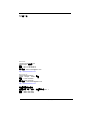 2
2
-
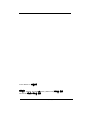 3
3
-
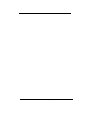 4
4
-
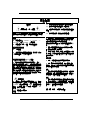 5
5
-
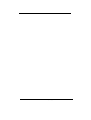 6
6
-
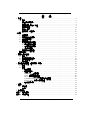 7
7
-
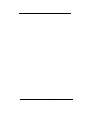 8
8
-
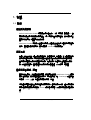 9
9
-
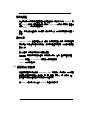 10
10
-
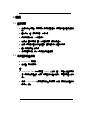 11
11
-
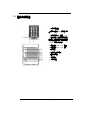 12
12
-
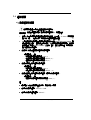 13
13
-
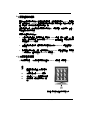 14
14
-
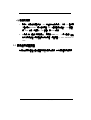 15
15
-
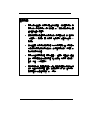 16
16
-
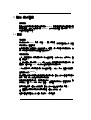 17
17
-
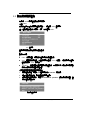 18
18
-
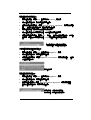 19
19
-
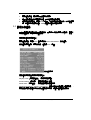 20
20
-
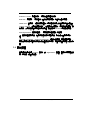 21
21
-
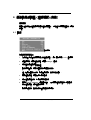 22
22
-
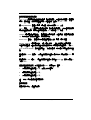 23
23
-
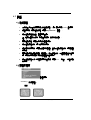 24
24
-
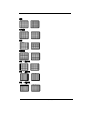 25
25
-
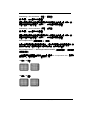 26
26
-
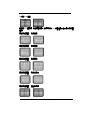 27
27
-
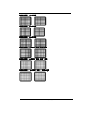 28
28
-
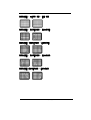 29
29
-
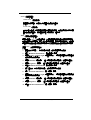 30
30
-
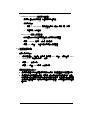 31
31
-
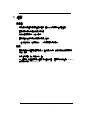 32
32
-
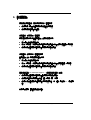 33
33
-
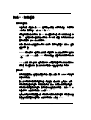 34
34
-
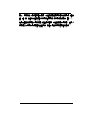 35
35
-
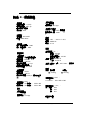 36
36